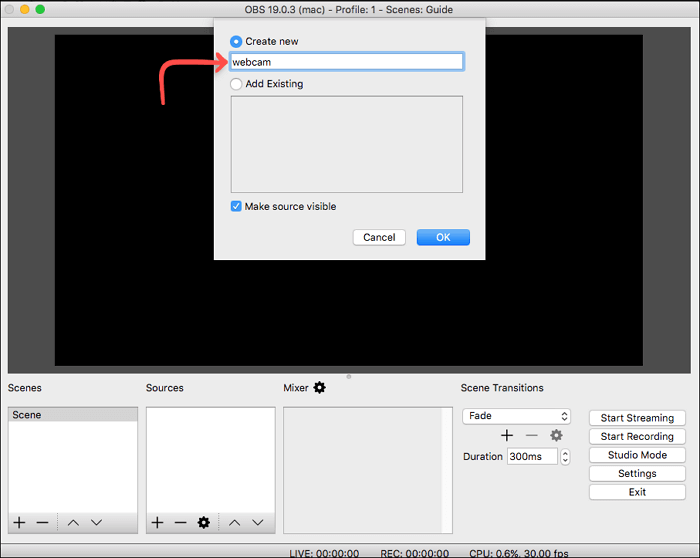- حول
- اكتشف EaseUS
- التقييمات والجوائز
- اتفاقية الترخيص
- سياسة الخصوصية
- خصم طلابي
Page Table of Contents
على الرغم من وجود العديد من أفضل برامج تسجيل الشاشة المجانية المتاحة للمساعدة في التقاط الشاشة على جهاز الكمبيوتر الخاص بك، إلا أنه لا يتوفر الكثير منها كإصدار كامل بجميع الميزات. إذا كنت تريد مسجل الشاشة قم بتنزيل النسخة الكاملة مجانًا. ما عليك سوى البحث عن الأداة المناسبة التي تأتي مع جميع الخيارات التي تحتاجها.
يساعد مسجل الشاشة الاحترافي على تسجيل أي منطقة على شاشتك، مما يوفر خيار تضمين أصوات النظام والميكروفون ويسمح لك بإضافة تراكب كاميرا الويب. إذا لم تجد الأداة المناسبة بعد، فلا تقلق، حيث يسرد هذا الدليل 13 من أفضل برامج تسجيل الشاشة التي يمكن تنزيلها مجانًا لكل من أجهزة الكمبيوتر التي تعمل بنظام Windows وأجهزة Mac.
فيما يلي بعض إحصائيات الاختبار المحددة التي يمكنك التحقق منها:
| 🎈عدد البرامج التي تم اختبارها | 20 مسجلات الأكثر شعبية |
| 🛠️تم اختبار أوضاع التسجيل | أوضاع ملء الشاشة والمنطقة والنافذة والشاشات المتعددة |
| 🎆تم اختبار إصدارات المسجل | إصدارات مجانية أو تجريبية من المسجلات |
| 🍧تم اختبار أنواع الملفات | الفيديو والصوت والصورة |
| 🏅موصى به للغاية | EaseUS RecExperts لنظام التشغيل Win/Mac |
1. EASEUS RecExperts
- نظام التشغيل: Windows 11/10/8.1/8/7 وmacOS 10.13 والإصدارات الأحدث
- الأفضل لـ: المحترفين والمبتدئين الذين يرغبون في إنشاء تسجيلات الشاشة وتحريرها
EaseUS RecExperts هو مسجل شاشة لنظامي التشغيل Mac وWindows غني بالميزات. مع واجهة مستخدم ودية، فمن السهل للمبتدئين والمحترفين. يتيح لك هذا البرنامج تسجيل ملء الشاشة على نظام التشغيل Windows 10، أو تخصيص منطقة التسجيل لتسجيل جزء من الشاشة بحرية.
![]()
علاوة على ذلك، فإن أفضل مسجل شاشة للكمبيوتر الشخصي هو أيضًا مسجل شاشة بلا حدود زمنية يمكّنك من التقاط الشاشة أو الفيديو للمدة التي تريدها. يمكن أيضًا استخدام أفضل مسجل ألعاب كمسجل صوت ذكي، والذي يتيح لك التقاط صوت النظام أو صوت الميكروفون أو كليهما في نفس الوقت وحفظ التسجيلات بتنسيقات صوتية شائعة مختلفة. أثناء التسجيل، يمكنك أيضًا التقاط الشاشة باستخدام الصوت والميكروفون وكاميرا الويب أو بدونها.
الميزات الرئيسية لبرنامج EaseUS RecExperts :
- مسجل شاشة آمن وغير متصل بالإنترنت
- التقاط الشاشة والصوت في نفس الوقت
- سجل ملء الشاشة وكذلك مناطق معينة من الشاشة
- مسجل شاشة مفيد وسهل الاستخدام بدون أي تأخير
- حفظ التسجيلات بالتنسيق المفضل مثل MP4، AVI، إلخ.
- تصنيف EaseUS RecExperts: ⭐⭐⭐⭐
- EaseUS RecExperts ليس أرخص برنامج لتسجيل الشاشة، ولكنه يضم مجموعة واسعة من الميزات مثل دقة 4K، وتسجيل 60 إطارًا في الثانية، والتقاط الصوت.
- - تك رادار
2. موفافي
- نظام التشغيل: Windows 10/8/7 وmacOS 10.13 أو أعلى
- أفضل ل: المتحمسون الذين يتطلعون إلى إنشاء تسجيلات الشاشة
Movavi هي الشاشة الثانية ومسجل الصوت الذي يمكنك تنزيله مجانًا. يعمل برنامج تسجيل الشاشة بشكل جيد على نظامي التشغيل Windows وMac، ويمكنه التقاط تسجيلات الشاشة ولقطات الشاشة. سيتم حفظ مقاطع الفيديو الملتقطة بتنسيق MKV افتراضيًا، مما يوفر جودة رائعة للمستخدمين.
علاوة على ذلك، يمكنك تحويل التسجيل إلى تنسيقات مثل PNG وJPG وMP4 وGIF وغيرها الكثير إذا كنت تريد ذلك. بعد التسجيل، يمكنك تصدير مقاطع الفيديو إلى Google Drive وYouTube وWhatsApp وTelegram ببضع نقرات. تحقق من المزيد أدناه.

سمات:
- تقديم تعديلات فورية لالتقاط الشاشة
- دعم العديد من التنسيقات والخيارات
- تتميز بواجهة بسيطة
- جدولة التسجيل مقدما
- تصنيف موفافي: ⭐⭐⭐
- يجمع Movavi إمكانات تحرير الفيديو الحقيقية، بما في ذلك PiP ومفتاح chroma والتمليك والإطارات الرئيسية وتتبع الحركة والذكاء الاصطناعي في واجهة بسيطة. برنامج تسجيل الشاشة سهل الاستخدام ولكنه لا يقدم بعض الأدوات التفصيلية الموجودة في البرامج الأخرى.
- - مجلة الكمبيوتر
3. كامتاسيا
- نظام التشغيل: ويندوز 10 أو الأحدث؛ ماك 10.15 أو أعلى
- أفضل ل: إنشاء تسجيلات الشاشة بدعم موسيقي
Camtasia هي أداة لقطة شاشة قيمة لأي شخص يتطلع إلى التقاط تسجيلات الشاشة والفيديو. يمكن للمستخدمين تنزيل برنامج تسجيل الشاشة مجانًا واستخدامه لتسجيل النشاط على الشاشة ولقطات كاميرا الويب في وقت واحد. وبهذه الطريقة، يسمح للمستخدمين بإنشاء برامج تعليمية ودروس فريدة وغنية بالمعلومات.
علاوة على ذلك، يتيح هذا البرنامج أيضًا للمستخدمين إضافة التعليقات التوضيحية والانتقالات والمؤثرات المرئية وما إلى ذلك. ويمكنك حتى استخدامه لتحويل الملفات المسجلة إلى تنسيقات متعددة ومشاركتها مباشرة على منصات مثل YouTube وVimeo. تحقق من ميزاته أدناه.

سمات:
- تصدير الفيديو المسجل بجودة HD
- تقديم ميزة التكبير والتصغير
- دعم أفي، MP3، MP4، GIF، الخ.
- قم بتعليق مقاطع الفيديو الخاصة بك بسهولة
- تقييم كامتاسيا : ⭐⭐⭐
- Camtasia هو برنامج تحرير فيديو قوي متاح لكل من نظامي التشغيل Windows وmacOS. يدعم برنامج تسجيل الشاشة مجموعة من تنسيقات الوسائط الشائعة ويوفر درجة رائعة من التحكم في مقاطع الفيديو التي تنشئها مع سهولة الاستخدام.
- - البرمجيات كيف
4. باندي كام
- نظام التشغيل: ويندوز فيستا/7/8/10
- أفضل ل: تسجيل أبرز أحداث اللعب ثنائية أو ثلاثية الأبعاد ومشاركتها على YouTube
تحتوي معظم أدوات تسجيل الشاشة التي يتم تنزيلها مجانًا على خيار عام لتسجيل شاشتك. ومع ذلك، هذا ليس هو الحال مع Bandicam. تم تصميم برنامج تسجيل الشاشة هذا لمساعدتك في أنواع مختلفة من التسجيل على جهاز الكمبيوتر الخاص بك على وجه التحديد. يمكنك استخدام هذا البرنامج لتسجيل الشاشة على جهاز الكمبيوتر الخاص بك، وتسجيل اللعب، وحتى تسجيل المحتوى من أجهزتك المتصلة.
يمكنك القيام بكل هذا من داخل نفس التطبيق. أثناء التسجيل، يمكنك تنفيذ رسومات في الوقت الفعلي لشرح مفاهيمك بشكل أفضل. لديك أيضًا خيار لإضافة تراكب كاميرا الويب إلى تسجيلاتك إذا كنت تريد ذلك. إلى حد ما، يعد أحد أفضل مسجلات الشاشة للكمبيوتر الشخصي في السوق.

سمات:
- واجهة مستخدم حديثة وصغيرة الحجم
- سجل واحفظ شاشتك بعدة صيغ
- دعم لتسجيل الفيديو من كاميرا الويب الخاصة بك
- التقط لقطات من أجهزتك المتصلة
- برنامج تسجيل فيديو مجاني للكمبيوتر
- تصنيف باندي كام: ⭐⭐⭐⭐
- إنه سهل الاستخدام، ولا تشغل مقاطع الفيديو المسجلة مساحة كبيرة. كما أنه لا يأكل FPS مثل بعض التطبيقات الأخرى. ويوفر أوضاعًا مختلفة لأغراض مختلفة. كما يوفر أيضًا وظيفة لتسجيل مقاطع الفيديو بدون مؤشر.
- - G2
5. ستوديو أو بي إس
- نظام التشغيل: ويندوز، ماك، لينكس
- أفضل ل: تسجيل محتوى الألعاب أو البث المباشر
إذا كنت شخصًا يقوم ببث الوسائط، فمن المحتمل أنك استخدمت OBS Studio. يمكن لهذا البرنامج أن يتيح لك دفق مقاطع الفيديو من جهاز الكمبيوتر الخاص بك ويساعدك على إجراء العديد من أنواع التسجيلات على جهازك. هناك العديد من مصادر التسجيل التي يمكنك الاختيار من بينها، ويمكنك تسجيل شاشتك وصوتك.
يتيح لك مسجل الشاشة مفتوح المصدر هذا تسجيل المحتوى الخاص بك وبثه دون الحاجة إلى أي معدات مادية. عند فتح الأداة، تجد أن هناك العديد من المصادر التي يمكنك إضافتها. يمكنك إضافة شاشتك وميكروفوناتك وصوت النظام وحتى كاميرا الويب لتسجيل المحتوى. عندما يتم إعداد التطبيق، كل ما عليك فعله هو النقر فوق الزر، وسيبدأ التسجيل.
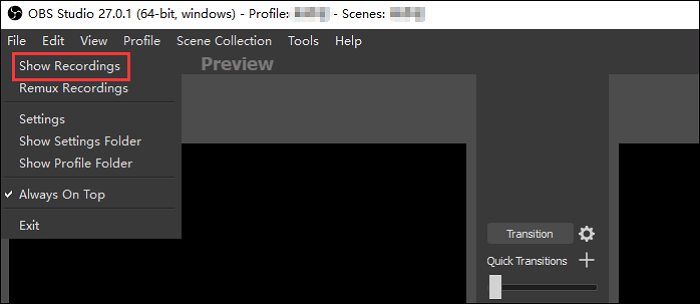
سمات:
- مسجل الشاشة لا يتأخر
- العمل عبر العديد من المنصات الشعبية
- عدة مصادر تسجيل لاستخدامها في البرنامج
- تنزيل مسجل الشاشة والكاميرا مجانًا لنظامي التشغيل Windows وMac
- البحث عن جميع التسجيلات الخاصة بك تحت سقف واحد
- تصنيف استوديو OBS: ⭐⭐⭐⭐
- يعد OBS Studio برنامجًا قويًا لا يؤثر كثيرًا على أداء جهاز الكمبيوتر الخاص بك. ومع ذلك، فهي ليست أداة تبدأ وتعمل فقط. فهو يتطلب وقتًا لفهم كيفية عمله وكيفية تحقيق أقصى استفادة منه، والصبر لمعرفة كيفية استكشاف الأخطاء وإصلاحها عندما لا تعمل الأمور كما هو متوقع.
- - عالم الحاسوب
6. Screencast-O-Matic
- نظام التشغيل: أنظمة التشغيل Windows وmacOS وiOS وAndroid وChrome OS
- أفضل ل: المعلمون الذين يقومون بإنشاء الدورات التدريبية باستخدام أدوات الرسم في الوقت الفعلي
Screencast-O-Matic هي أداة أخرى لتسجيل الشاشة يمكنها مساعدتك في التقاط لقطات الشاشة لأغراض مختلفة. يمكن استخدامه لالتقاط أي جزء من شاشتك أو كاميرا الويب أو تسجيل الشاشة وكاميرا الويب في وقت واحد.
علاوة على ذلك، فهو يوفر أيضًا أدوات تحرير الفيديو الأساسية لمساعدتك في إضافة الموسيقى والسرد الصوتي والتعليقات التوضيحية وما إلى ذلك. يمكنك تعديل مقاطع الفيديو المسجلة بعد التسجيل بسهولة.
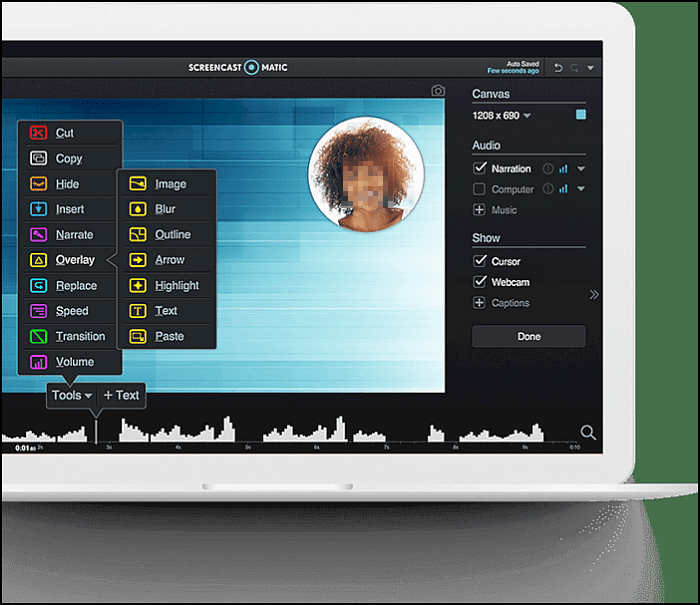
سمات:
- إنه سهل الاستخدام للمبتدئين
- التقط شاشتك كصورة
- تقديم العديد من أدوات التحرير المتقدمة
- جعل التسجيلات الخاصة بك البرنامج التعليمي
- تصنيف Screencast-O-Matic: ⭐⭐⭐⭐
- Screencast-O-Matic هي أداة مساعدة ممتازة ومجانية لالتقاط الشاشة وتتميز بخيار الاشتراك الذي يوفر أدوات أكثر قوة.
- - تك رادار
7. فرابس
- نظام التشغيل: ويندوز إكس بي/2003/فيستا/7/8/10
- أفضل ل: التقط جميع أنواع اللعب دون تأخير
من المحتمل أنك سمعت عن برنامج Fraps، وهو برنامج لقياس أداء الألعاب. ومع ذلك، لا يقتصر برنامج تسجيل الشاشة على هذه الميزة المحددة، ويمكنك استخدام برنامج Fraps مجانًا. تعمل الأداة بشكل جيد للمساعدة في إعداد أي تسجيلات للشاشة على جهاز الكمبيوتر الخاص بك. على الرغم من أن الأداة قديمة، إلا أنها لا تزال مستخدمة على نطاق واسع وذات صلة وتعمل بشكل كامل.
هناك العديد من الميزات المقدمة في هذا البرنامج. الأول هو قياس إعداداتك، والتي قد ترغب أو لا ترغب في استخدامها. والثاني هو التقاط شاشة جهاز الكمبيوتر الخاص بك. إذا كنت تتطلع إلى تسجيل الحركات، فسيتم استخدام خيار تسجيل الشاشة أكثر من غيره.

سمات:
- اكتشف الإطار في الثانية للعبتك
- سجل الشاشة على جهازك
- تسجيل الشاشة بجودة عالية
- تصنيف برنامج فرابس: ⭐⭐⭐
- يعد برنامج Fraps رائعًا لقياس الأداء ورؤية معدل الإطارات الحالي لديك، كما أنه سهل الاستخدام للغاية مع واجهة بسيطة. كأداة مساعدة لالتقاط الفيديو، فإنه يترك الكثير مما هو مرغوب فيه. يتكلف الحصول على المجموعة الكاملة من أدوات التقاط الفيديو 37 دولارًا، في حين أن الأدوات الأخرى ذات الميزات المماثلة مجانية.
- - عالم الحاسوب
8. كام ستوديو
- نظام التشغيل: ويندوز إكس بي/فيستا/7/8/10
- أفضل ل: استكمال مهام التسجيل البسيطة
في حين أن العديد من البرامج ذات الإصدار الكامل أصبحت مدفوعة الأجر، وأصبح بعضها غير قابل للتحمل، إلا أن CamStudio ظل مسجل شاشة مجاني ومفتوح المصدر منذ البداية.
يمكنك استخدام مسجل دردشة الفيديو هذا بسهولة، ولكن يمكنك القيام بأشياء كثيرة باستخدام برنامج تسجيل الشاشة بالإضافة إلى تسجيل شاشتك. يمكنك استخدام البرنامج لتسجيل جميع أنواع أنشطة الشاشة، بما في ذلك الصوت. إنها أداة مثالية لتسجيل الشاشة، بغض النظر عن الغرض الذي تقوم بذلك من أجله.
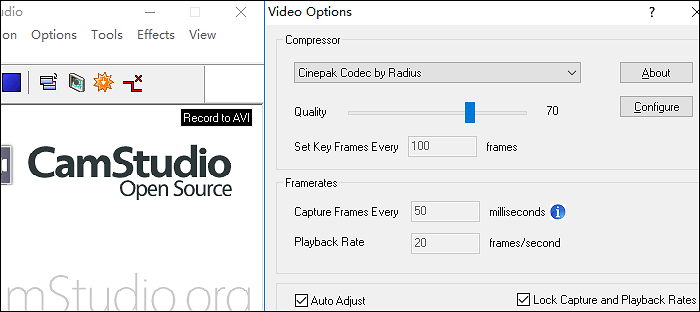
سمات:
- برنامج النسخة الكاملة دون أي تكلفة
- ترميز الفيديو بدون فقدان بعد التسجيل
- التقط الشاشة بأكملها أو مناطق معينة من الشاشة
- دعم التسميات التوضيحية التي تظهر على الشاشة
- أداة تسجيل الشاشة متعددة الأغراض
- تصنيف CamStudio: ⭐⭐⭐
- مسجل شاشة رائع مليء بالأدوات والخيارات المثالية لإجراء مراجعات البرامج والبرامج التعليمية الخاصة بك. تعتبر أدوات التعليقات التوضيحية المضمنة بمثابة مكافأة خاصة.
- - تك رادار
يمكنك مشاركة هذه المقالة مع المزيد من الناس!
9. تايني تيك
- نظام التشغيل: ويندوز 7/8/10
- أفضل ل: تسجيل محتوى الشاشة مع التخزين السحابي المتكامل
قد لا يكون TinyTake شائعًا مثل مسجلات شاشة الكمبيوتر الأخرى للتنزيل المجاني المذكورة هنا، ولكن هذا لا يعني أنه يفتقر إلى أي ميزات. يمكنك بالتأكيد تنزيل هذا مسجل الشاشة لنظام التشغيل Windows 10 والاستمتاع بجميع الميزات التي يقدمها.
بدءًا من تسجيل شاشة جهاز الكمبيوتر الخاص بك بسرعة إلى تعيين مفاتيح التشغيل السريع المخصصة لمختلف المهام، يمكنك القيام بكل ذلك باستخدام هذا البرنامج الموجود على جهاز الكمبيوتر الخاص بك. يدعم مسجل الشاشة المحمول هذا أيضًا تسجيلات الشاشة الطويلة لمدة تصل إلى ساعتين، وهو ما يجب أن يكون كافيًا لمعظم الأشخاص. من السهل جدًا إجراء بعض التسجيلات الرائعة باستخدام هذا البرنامج على جهاز الكمبيوتر الخاص بك.

سمات:
- سجل شاشتك لمدة 120 دقيقة
- العمل كمسجل كاميرا ويب
- خيارات مرنة لتسجيل شاشتك
- تخزين التسجيلات الخاصة بك على الخادم السحابي
- تكبير وتصغير المحتوى الخاص بك
- تقييم TinyTake: ⭐⭐⭐⭐
- يجعل TinyTake التقاط شاشتك وتسجيلها أمرًا سهلاً مثل النقر على المفتاح، كما أن التخزين السحابي المجاني يجعل مشاركة المقاطع أمرًا سهلاً. إنها ليست الأداة المناسبة لعمليات البث الكبيرة، ولكنها مثالية للمهام الأصغر.
- - تك رادار
10. EaseUS RecExperts لنظام التشغيل Mac
- نظام التشغيل: نظام التشغيل MacOS 10.13 أو الأحدث
- أفضل ل: تسجيل الشاشة بصوت داخلي/ميكروفون بدون أي ضجيج في الخلفية
عندما يتعلق الأمر بالمسجلات التي يمكنك تنزيلها لنظام التشغيل Mac، يمكن أن يكون EaseUS RecExperts for Mac أحد أكثر الأدوات شيوعًا. يساعد مسجل شاشة Mac خفيف الوزن هذا المبتدئين على بدء التسجيل دون بذل الكثير من الجهد.
يمكّنك مسجل Mac هذا من التقاط الفيديو والصوت بصفات اختيارية. سواء كنت تريد توفير مساحة تخزين أو الحصول على ملفات عالية الجودة، فإنه يمكنه تلبية احتياجاتك بشكل مثالي.
أفضل جزء منه هو أنه يمكنك تحديد مصدر الصوت دون عناء. توفر لك هذه الأداة ثلاثة مصادر صوتية متاحة، أي أنه يمكنك تسجيل صوت سطح المكتب وتسجيل الصوت على جهاز Mac على التوالي أو بشكل متزامن.

الخصائص الرئيسية:
- قم بتسجيل صورة GIF بسهولة
- مسجل الصوت الداخلي على ماك
- تسجيل الشاشة والصوت في نفس الوقت على جهاز Mac
- تحميل مسجل الشاشة مجانا بدون تسجيل
قم بتنزيل مسجل الشاشة الغني بالمميزات وسهل الاستخدام مجانًا! إذا كانت هناك أشياء تريد تسجيلها وحفظها على جهاز Mac، فلا تفوت هذه الفرصة. انقر فوق الزر للحصول عليه على جهاز Mac الخاص بك الآن.
إذا كنت تريد التعرف على الخطوات التفصيلية لتسجيل الشاشة بالصوت. اتبع المنشور أدناه.
تسجيل الشاشة بالصوت على نظام Mac
تقدم لك هذه المقالة الطريقة الأكثر ملائمة لتسجيل الشاشة بالصوت على جهاز Mac. لمعرفة كيفية القيام بذلك، انقر فوق المنشور لقراءة المزيد.

11. مشغل كويك تايم
- نظام التشغيل: ماك
- أفضل ل: إنتاج تسجيلات مروية بشكل مكثف بسرعة
بالنسبة لمستخدم macOS، لا تحتاج في الواقع إلى البحث عن تطبيقات الطرف الثالث لتسجيل شاشتك. يمكنك استخدام المُسجل الافتراضي، QuickTime Player، للتسجيل في وضع ملء الشاشة، مما يسمح لك بإجراء تسجيلات متنوعة على جهازك. ربما كنت تستخدم هذا التطبيق كمشغل وسائط، ويمكنك الآن استخدامه كمسجل للشاشة.
ما عليك سوى الكشف عن خيار، وهذا كل شيء. يتيح لك هذا التطبيق تسجيل الشاشة للمدة التي تريدها ويعرض الحجم الإجمالي لتسجيل الشاشة في الوقت الفعلي.

سمات:
- متوافق تمامًا مع جميع أجهزة Mac
- اختر مصدر صوت مخصصًا لتسجيلات الشاشة
- تسجيل اجتماعات Zoom بدون إذن
- تنزيل مسجل الشاشة على نظام Mac مجانًا
- ليس هناك حاجة إلى منحنى تعليمي، ويمكن حتى للمبتدئين استخدامه
12. شارك اكس
- نظام التشغيل: ويندوز
- أفضل ل: المستخدمون الذين يبحثون عن مسجل شاشة الكل في واحد وبرنامج تسجيل الشاشة
تم تصميم ShareX لأولئك الذين يبحثون عن طريقة لتسجيل مقاطع فيديو ذات جودة عالية. يمكن تحقيق تسجيل الشاشة بالصوت باستخدام برنامج تسجيل الشاشة مفتوح المصدر. يمكنك تحديد المنطقة المراد تسجيلها، بما في ذلك ملء الشاشة والمنطقة المخصصة. كما أنها أداة لقطة شاشة غنية بالمميزات للتعامل مع شاشتك. يحتوي على مجلد لقطة شاشة مدمج لحفظ صورك. وفي الوقت نفسه، يمكنك تحرير الصورة باستخدام أدواتها الافتراضية.

سمات:
- التقط لقطة شاشة للشاشة الكاملة
- تسجيل الشاشة بالصوت بكل سهولة
- تسجيل الصوت من اليوتيوب على جهاز الكمبيوتر
- التقط طريقة اللعب بجودة عالية
- تقييم ShareX: ⭐⭐⭐⭐ يكمن جمال ShareX في أنه أقوى بكثير مما يبدو للوهلة الأولى، كما أن ميزة سير العمل الخاصة به تجعله قابلاً للتخصيص بدرجة كبيرة، مما يمنحك القدرة على أتمتة المهام الشائعة. بالنسبة للوافدين الجدد، قد تبدو عملية إعداد هذا الأمر مخيفة، ولكنها تستحق الالتزام بها.
- - تك رادار
13. لاول مرة
- نظام التشغيل: Windows وmacOS 10.15 أو الأحدث
- أفضل ل: تسجيل وبث ألعاب الفيديو
سواء كنت تتطلع إلى تسجيل الشاشة بأكملها أو تريد تسجيل جزء معين فقط، فمن المفترض أن يساعدك برنامج Debut على القيام بذلك. هذا مسجل شاشة مجاني يتيح لك إجراء العديد من أنواع التسجيلات دون الحاجة إلى المرور بعشرات المراحل.
كل ما عليك فعله هو اختيار ما تريد تسجيله، والأداة جاهزة للقيام بذلك نيابةً عنك. تحتوي الأداة على دعم لتسجيل كاميرا الويب أيضًا، في حال كنت تبحث عنها.
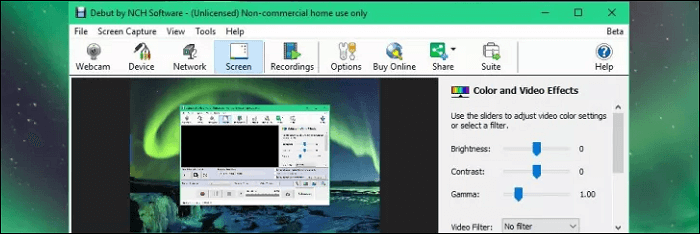
سمات:
- دعم لجميع صيغ الفيديو الشعبية
- أفضل مسجل مجاني وملء الشاشة
- احصل على لقطات من الأجهزة المادية الأخرى
- اضبط العديد من خيارات الإعداد قبل بدء التسجيل
- أضف الطوابع الزمنية إلى تسجيلاتك
- تقييم الظهور الأول: ⭐⭐⭐⭐
- مسجل الشاشة المجاني هذا مليء بالأدوات التي تتوقع العثور عليها في البرامج المتميزة، بما في ذلك التسجيلات المجدولة وخيارات الإخراج المرنة. إنه سهل الاستخدام وموثوق به ويعد خيارًا رائعًا إذا كنت تبحث عن تطبيق مجاني لإنشاء التسجيلات ونسخها احتياطيًا من كاميرا مراقبة منزلية.
- - تك رادار
الأسئلة الشائعة حول تنزيل مسجل الشاشة مجانًا
تحقق من الأسئلة المتداولة المتعلقة بهذا الموضوع أدناه.
1. هل يمكنني تنزيل مسجل الشاشة لجهاز الكمبيوتر؟
الجواب نعم. لا يمكنك تنزيل أي مسجل شاشة على جهاز الكمبيوتر الخاص بك إلا إذا كان البرنامج متوافقًا مع نظامك. ما عليك سوى البحث في Google عن المنتج الذي تريد تنزيله والانتقال إلى الموقع الرسمي لتنزيله.
2. ما هو أفضل مسجل شاشة للكمبيوتر الشخصي يمكن تنزيله مجانًا؟
هناك العديد من مسجلات الشاشة الجيدة للتنزيل المجاني للكمبيوتر الشخصي ولكننا نقترح عليك تنزيل EaseUS RecExperts واستخدامه. وذلك لأنه يمكنه تسجيل كل شيء على شاشتك باستخدام الصوت وكاميرا الويب والميكروفون. علاوة على ذلك، فمن السهل التعامل معها حتى بالنسبة للمبتدئين.
خاتمة
إذا كنت تريد جميع الميزات لتسجيل الشاشة، فمن الضروري وجود نسخة مجانية وكاملة من مسجل الشاشة. ما ورد أعلاه هو بعض البرامج التي يمكنك استخدامها لتسجيل شاشتك باستخدام جميع الخيارات المتاحة هناك. من بينها، يحتوي EaseUS RecExperts على العديد من الميزات ولكنه سهل الاستخدام للغاية، ويمكنك تنزيله مجانًا لبدء التسجيل.